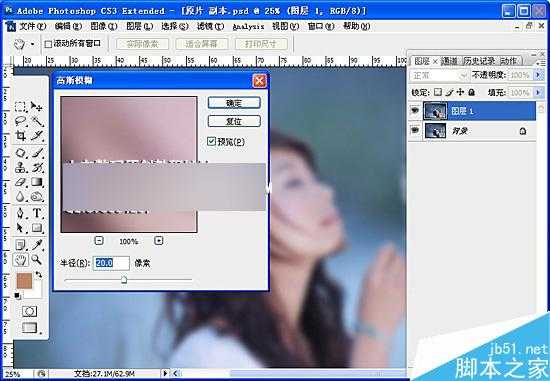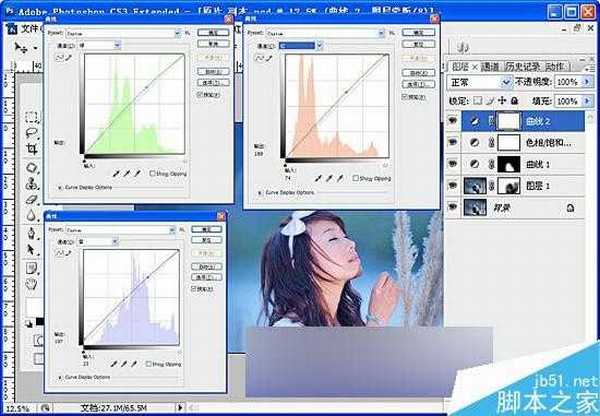今天为大家分享Photoshop调出通透清新的蓝色调外景美女照教程,操作很简单的,大家学会了吗?希望能对大家有所帮助!
效果图:
原片:
教程:
1:复制图层 - 高斯模糊(半径20像素)
2:添加蒙板 - 橡皮擦工具(不透明度:30% 流量:58%)
把人物脸部擦出来
3:用套索工具圈出 头发较暗部位 羽化(20左右)
调出-曲线(通道:RGB 输出:131 输入:116)
4:色相饱和度 (编辑:全图 饱和度:+38)
5:曲线 - 加深整体颜色 设置参数如图
6: 新建图层曲线(不用做任何调整)改变混合模式:柔光)
不透明度:31%
7 照片滤镜(颜色选中青色 #:00fff6 浓度:25 )
8:可先颜色(颜色:青色 青色:+100% 黄色+100%)
9:盖印图层(SHIFT+CTRL+ALT+E) 在复制一层
10:先择通道页面 - 把绿通道复制到蓝通道 !(操作方法看图)
11:返回图层页面 - 添加蒙板 - 用橡皮擦工具擦出背景色
12:添加照片滤镜 - 颜色:青色(#:01f6ff) 浓度:25%
降低不透明度37%
13:记得锐化,调色完成,最终效果图!
教程结束,以上就是Photoshop调出通透清新的蓝色调外景美女照教程,希望这篇教程能对大家有所帮助!
标签:
通透,蓝色调,外景
免责声明:本站文章均来自网站采集或用户投稿,网站不提供任何软件下载或自行开发的软件!
如有用户或公司发现本站内容信息存在侵权行为,请邮件告知! 858582#qq.com
白云城资源网 Copyright www.dyhadc.com
暂无“Photoshop调出通透清新的蓝色调外景美女照”评论...
更新日志
2026年01月14日
2026年01月14日
- 小骆驼-《草原狼2(蓝光CD)》[原抓WAV+CUE]
- 群星《欢迎来到我身边 电影原声专辑》[320K/MP3][105.02MB]
- 群星《欢迎来到我身边 电影原声专辑》[FLAC/分轨][480.9MB]
- 雷婷《梦里蓝天HQⅡ》 2023头版限量编号低速原抓[WAV+CUE][463M]
- 群星《2024好听新歌42》AI调整音效【WAV分轨】
- 王思雨-《思念陪着鸿雁飞》WAV
- 王思雨《喜马拉雅HQ》头版限量编号[WAV+CUE]
- 李健《无时无刻》[WAV+CUE][590M]
- 陈奕迅《酝酿》[WAV分轨][502M]
- 卓依婷《化蝶》2CD[WAV+CUE][1.1G]
- 群星《吉他王(黑胶CD)》[WAV+CUE]
- 齐秦《穿乐(穿越)》[WAV+CUE]
- 发烧珍品《数位CD音响测试-动向效果(九)》【WAV+CUE】
- 邝美云《邝美云精装歌集》[DSF][1.6G]
- 吕方《爱一回伤一回》[WAV+CUE][454M]